
Sisällysluettelo:
- Kirjoittaja John Day [email protected].
- Public 2024-01-30 09:03.
- Viimeksi muokattu 2025-01-23 14:44.


Hei kaikki
Tämä on ensimmäinen Instructable, ja siinä on kyse 48 x 8 ohjelmoitavan vieritys -LED -matriisin tekemisestä Arduino Unon ja 74HC595 -siirtorekisterien avulla. Tämä oli ensimmäinen projektini Arduinon kehityskortilla. Se oli haaste, jonka opettaja antoi minulle. Tuolloin, kun otin tämän haasteen vastaan, en edes tiennyt kuinka vilkuttaa LED -valoa arduinolla. Joten uskon, että jopa aloittelija voi tehdä tämän hieman kärsivällisyydellä ja ymmärryksellä. Aloitin pienellä tutkimuksella vuororekistereistä ja multipleksoinnista arduinossa. Jos olet uusi siirtorekisterien parissa, suosittelen oppimaan multipleksoinnin ja ketjutuksen vuororekisterien perusteet ennen matriiseilla aloittamista. Tämä auttaa sinua paljon ymmärtämään koodin ja vieritysnäytön toiminnan.
Vaihe 1: Työkalujen ja komponenttien kerääminen

Komponentit
- 1. Arduino Uno R3 - 1
- 2. 74HC595 8 -bittinen sarja- ja rinnakkaissiirtorekisterit. - 7
- 3. BC 548/2N4401 Transistorit - 8
- 4. 470 ohmin vastukset - sarakkeiden määrä + 8
- 5. Esilevy 6x4 tuumaa - 4
- 6. Värikoodatut johdot - tarpeen mukaan
- 7. IC -pidikkeet - 7
- 8. 5 mm tai 3 mm 8x8 yleinen katodivärinen LED -matriisi - 6
- 9. Uros- ja naarasotsikot - tarpeen mukaan.
Tarvittavat työkalut
- 1. Juotosarja
- 2. Yleismittari
- 3. Liimapistooli
- 4. Juotospoistopumppu
- 5. 5V virtalähde
Vaihe 2: Piirin rakentaminen leipälevylle
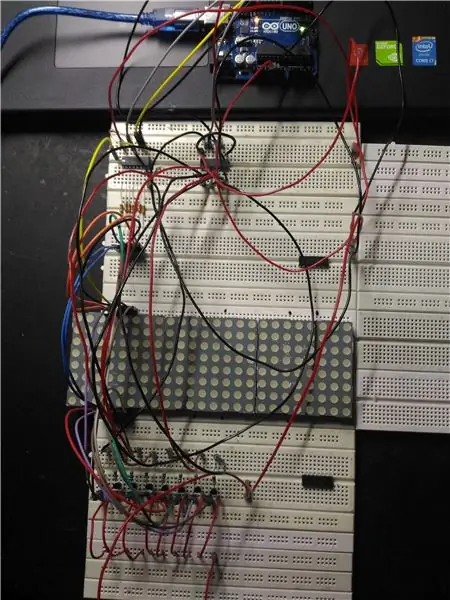

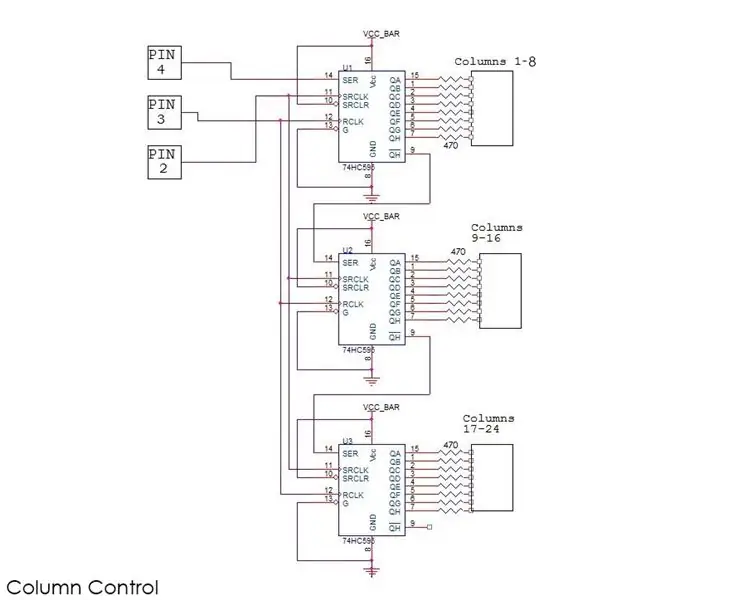
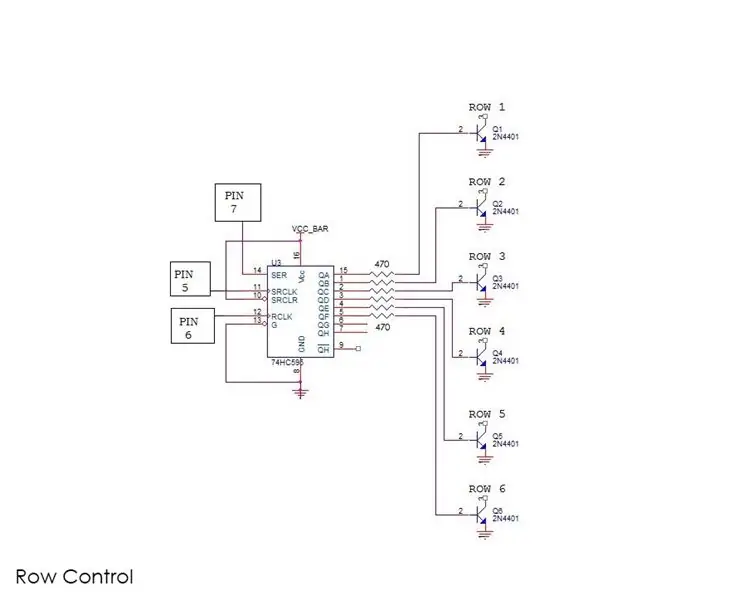
Ensimmäinen asia, joka sinun on tehtävä ennen prototyypin rakentamista, on saada nastakaavio 8x8 -matriisista ja merkitä viitepiste kaikkien matriisien nastojen tunnistamiseen. Tästä voi olla apua piirin kokoamisessa.
Olen liittänyt matriisimoduulin nastakaavion, jota olen käyttänyt täällä. Minun moduulini rivit olivat negatiivisia nastoja. Tämä nastakaavio pysyy samana useimmille markkinoilla oleville moduuleille.
Piirissä näkyy, että yhdellä siirtorekisterillä ohjataan 8 riviä ja sarakkeiden hallintaan käytämme yhtä siirtorekisteriä kutakin 8 saraketta kohden.
Rakennetaan yksinkertainen 8 x 8 vieritysnäyttö leipätaululle.
Piiri on jaettu kahteen osaan - rivin ohjaus ja sarakkeen ohjaus. Rakennetaan ensin sarakkeen ohjaus.
Arduino nasta 4 on kytketty vuororekisterin nastaan 14 (SER). (Tämä on siirtorekisterin sarjatietojen syöttötappi. LEDien sytyttämiseen tarvittavat logiikkatasot syötetään tämän nastan kautta
Arduino nasta 3 on kytketty vuororekisterin nastaan 12 (RCLK). (Nimeämme tämän nastan lähtökellon nastaksi. Siirtorekisterien muistissa olevat tiedot työnnetään lähtöön, kun tämä kello laukaistaan.)
Arduino nasta 2 on kytketty vuororekisterin nastaan 11 (SRCLK). (Tämä on tulokellon nasta, joka siirtää tiedot muistiin.)
VCC +5V annetaan siirtorekisteriin sen nastan 16 kautta ja sama on kytketty nastaan 10. (Miksi? Nasta 10 on SRCLR -nasta, joka tyhjentää siirtorekisterin tiedot, kun se laukaistaan. Se on aktiivinen alhainen nasta, joten jotta tiedot voidaan säilyttää siirtorekisterin muistissa, tämä nasta on toimitettava +5V: n koko ajan.)
Maa on kytketty sekä GND -nastaan (siirtorekisterin nasta 8) että OE -nastaan (siirtorekisterin nasta 13). (Miksi? Lähdön sallintatappi on käynnistettävä järjestyksessä, jotta lähtö saadaan kellosignaalin mukaan. Se on aktiivinen matala nasta, aivan kuten SRCLR-nasta, joten sitä on pidettävä koko ajan perustilassa, jotta lähdöt.)
Matriisin sarakkeen nastat on kytketty siirtorekisteriin piirikaavion mukaisesti 470 ohmin vastuksella matriisin ja siirtorekisterin välissä
Nyt rivin ohjauspiirille.
Arduino nasta 7 on kytketty vuororekisterin nastaan 14 (SER)
Arduino nasta 5 on kytketty vuororekisterin nastaan 11 (SRCLK)
Arduinon nasta 6 on kytketty vuororekisterin nastaan 12 (RCLK)
VCC +5V annetaan nastalle 16 ja nastalle 10 edellä kuvatulla tavalla
Maa on kytketty nastoihin 8 ja 13
Kuten edellä mainitsin, rivit olivat negatiivisia nastoja tapauksessani. On parempi pitää matriisin negatiivisia nastoja näytön riveinä. Maaliitäntä on kytkettävä näihin negatiivisiin nastoihin käyttämällä BC548/2N4401 -transistoreita, joita ohjataan siirtorekisterin lähtölogiikkatasoilla. Joten mitä enemmän negatiivisia nastoja, sitä enemmän tarvitsemme transistoreita
Anna riviliitännät piirikaavion mukaisesti
Jos olet onnistunut tekemään 8 x 8 matriisinäytön prototyypin, voit yksinkertaisesti toistaa sarakkeen ohjauksen piirin osan ja laajentaa matriisin mihin tahansa sarakemäärään. Sinun tarvitsee vain lisätä yksi 74HC595 jokaista 8 saraketta kohden (yksi 8 x 8 -moduuli) ja ketjuttaa se edellisen kanssa.
Daisy ketjuttaa vuororekisterit lisäämään lisää sarakkeita
Daisy -ketju sähkötekniikassa on kytkentäkaavio, jossa useita laitteita on kytketty yhteen peräkkäin.
Mekanismi on yksinkertainen: SRCLK (syöttökello. Nasta 11) ja RCLK (lähtökello. Nasta 12) nastat on jaettu kaikkien ketjutettujen siirtorekisterien kesken, kun taas edellisen siirtorekisterin jokainen QH-PIN (nasta 9) ketjua käytetään sarjatulona seuraavaan siirtorekisteriin SER -PIN -koodin kautta (nasta 14).
Yksinkertaisesti sanottuna ketjuttamalla vuororekisterit, niitä voidaan ohjata yhtenä vuororekisterinä suuremmalla muistilla. Jos esimerkiksi ketjutat kaksi 8 -bittistä siirtorekisteriä, ne toimivat kuin yksittäiset 16 -bittiset siirtorekisterit.
Koodi
Koodissa syötetään sarakkeet vastaavilla logiikkatasoilla syötteen mukaan samalla kun skannaamme rivejä pitkin. Merkit A: sta Z: hen määritellään koodissa logiikkatasoina tavutaulukossa. Jokainen merkki on 5 pikseliä leveä ja 7 pikseliä korkea. Olen antanut tarkemman selityksen koodin toiminnasta kommenteina itse koodissa.
Arduino -koodi on liitetty tähän.
Vaihe 3: Juotos



Jotta juotettu piiri olisi helpompi ymmärtää, olen tehnyt siitä mahdollisimman suuren ja antanut erilliset levyt rivi- ja sarakeohjaimille ja liittäneet ne yhteen otsikoiden ja johtojen avulla. Voit pienentää sen paljon pienemmäksi juottamalla komponentit lähemmäs toisiaan tai jos olet hyvä piirilevyjen suunnittelussa, voit myös tehdä pienemmän mukautetun piirilevyn.
Muista laittaa 470 ohmin vastus jokaiseen matriisiin johtavaan nastaan. Käytä aina otsikoita liittääksesi LED -matriisit korttiin. On parempi olla juottamatta niitä suoraan levylle, koska pitkäaikainen altistuminen lämmölle voi vahingoittaa niitä pysyvästi.
Kun olen tehnyt erilliset levyt rivi- ja sarakeohjaimille, jatkoin johtoja yhdeltä levyltä toiselle sarakkeiden yhdistämiseksi. Täällä ylhäällä oleva taulu on rivien ohjaamiseen ja alareuna sarakkeiden hallintaan.
se tarvitsee vain yhden 74HC595 ajaa kaikki 8 riviä. Sarakkeiden lukumäärän perusteella on kuitenkin lisättävä enemmän siirtorekistereitä, mutta tähän matriisiin lisättävien sarakkeiden lukumäärää ei ole teoreettisesti rajoitettu. Kuinka iso voit tehdä sen? Kerro minulle, kun tulet sinne!;)
Vaihe 4: Piirin ensimmäisen puoliskon testaaminen

Testaa aina puolivälissä löytääksesi mahdollisia virheitä, kuten löystyneet liitännät, väärä nastainen liitäntä jne.: Monet ihmiset, jotka pyysivät minulta apua virheen löytämiseen matriisistaan, olivat tehneet virheensä matriisimoduulin rivisarakkeen nastan kanssa. Tarkista se kahdesti ennen juottamista ja käytä värikoodattuja johtoja erottamaan tapit helposti.
Vaihe 5: Toisen puoliskon rakentaminen



Laajenna samaa kolonnin ohjauspiiriä. Rivit on kytketty sarjaan edelliseen.
SRCLK- ja RCLK -nastat otetaan rinnakkain ja valmiin piirin viimeisen siirtorekisterin QH (sarjatiedot ulos. Pin 9) kytketään seuraavan siirtorekisterin SER -järjestelmään (sarjatiedot nastassa 14). VCC- ja GND -teho on myös jaettu kaikkien IC: iden kesken.
Vaihe 6: Tulos


Kun olet lopettanut juottamisen, seuraava askel on tehdä näytön kotelo. On aina parempi suunnitella oma kotelo käyttämällä Fusion 360: tä tai mitä tahansa muuta 3D -suunnittelutyökalua ja tulostaa kotelo 3D -muodossa. Koska minulla ei tuolloin ollut mahdollisuutta käyttää 3D -tulostusta, tein puukotelon ystävän kanssa, joka on hyvä puuntyöstössä.
Toivottavasti nautit tämän opettavaisen lukemisesta. Lähetä kuvat projektisi versiosta alla olevaan kommenttiosaan ja jos sinulla on kysyttävää, kysy sitä täältä tai lähetä sähköpostia osoitteeseen [email protected]. Autan sinua mielelläni.
Suositeltava:
Äänisoitin Arduinon avulla Micro SD -kortilla: 7 vaihetta (kuvien kanssa)

Äänisoitin, joka käyttää Arduinoa ja Micro SD -korttia: Tilaa kanavani saadaksesi lisää projekteja ……………………. Monet ihmiset haluavat liittää SD -kortin arduinon kanssa tai haluat äänilähdön arduinon kautta, joten tässä on helpoin ja halvin tapa liittää SD -kortti arduinoon. voit meidät
DIY "PC -käyttömittari ROG Base" Arduinon ja Pythonin avulla: 5 vaihetta (kuvien kanssa)

DIY "PC -käyttömittari ROG Base" Arduinon ja Pythonin avulla: ************************************* +Ensinnäkin tämän ohjeen oli kirjoittanut muu kuin äidinkielenään englantilainen puhuja …… Ei englantilainen professori, joten ilmoita kaikista kieliopillisista virheistä ennen kuin teet minusta hauskaa.: P +Ja älä jäljittele
Ohjelmoitava RGB -LED -sekvensseri (Arduinon ja Adafruit -ristikkojen avulla): 7 vaihetta (kuvien kanssa)

Ohjelmoitava RGB -LED -sekvensseri (käyttäen Arduinoa ja Adafruit Trellisiä): Poikani halusivat värillisiä LED -nauhoja valaisemaan työpöydänsä, enkä halunnut käyttää purkitettua RGB -nauhaohjainta, koska tiesin, että he kyllästyisivät kiinteisiin kuvioihin näillä ohjaimilla on. Ajattelin myös, että se olisi loistava tilaisuus luoda
Näytön lämpötila P10 -LED -näyttömoduulissa Arduinon avulla: 3 vaihetta (kuvien kanssa)

Näytön lämpötila P10 -LED -näyttömoduulissa Arduinon avulla: Edellisessä opetusohjelmassa on kerrottu, kuinka teksti näytetään Dot Matrix LED Display P10 -moduulissa Arduinon ja DMD -liittimen avulla, jonka voit tarkistaa täältä. Tässä opetusohjelmassa annamme yksinkertaisen projektin opetusohjelman käyttämällä P10 -moduulia näyttövälineenä
Näytä teksti P10 -LED -näytöllä Arduinon avulla: 5 vaihetta (kuvien kanssa)

Näytä teksti P10 -LED -näytössä Arduinon avulla: Dotmatrix -näyttö tai yleisemmin juokseva teksti löytyy usein kaupoista keinona mainostaa tuotteitaan. Nyt Dotin käyttö
